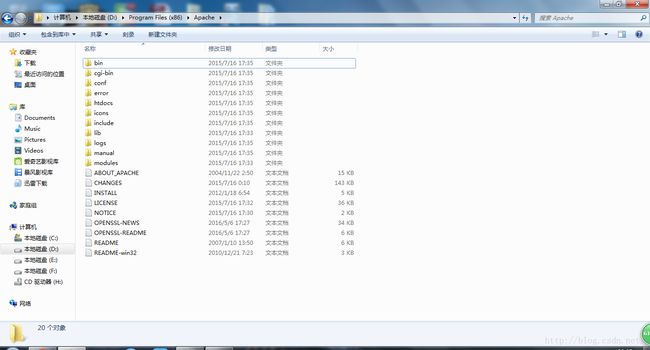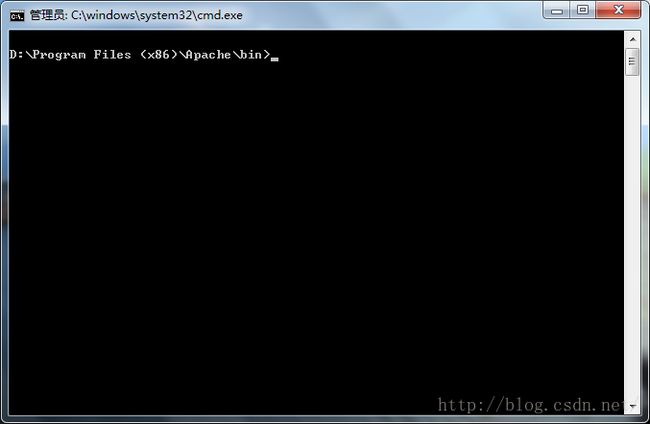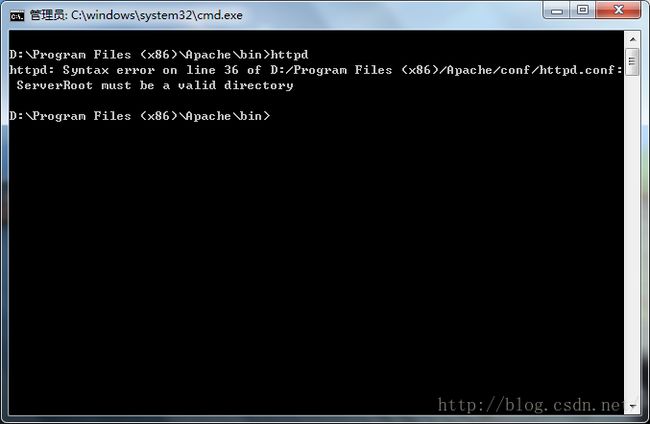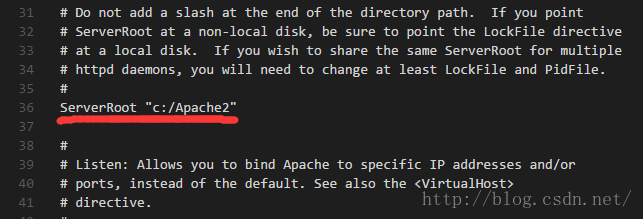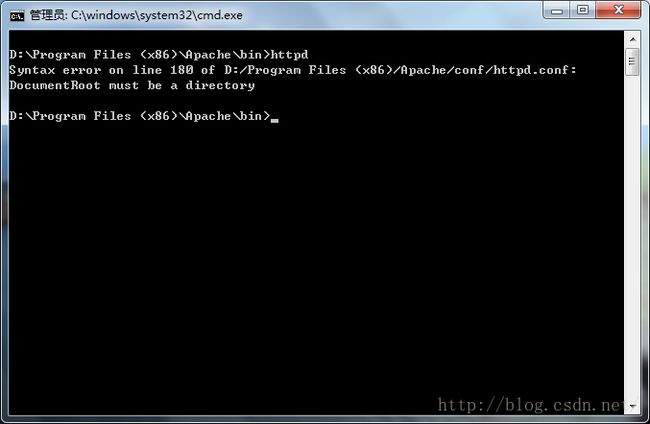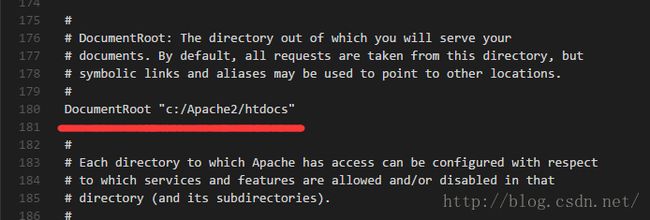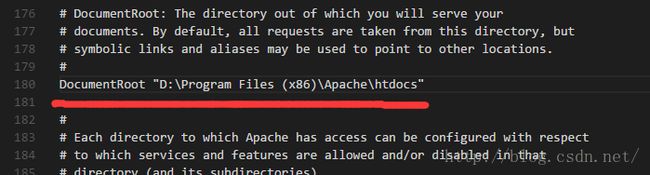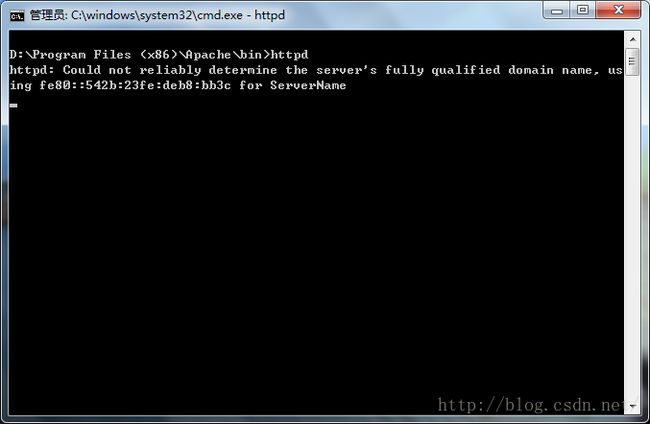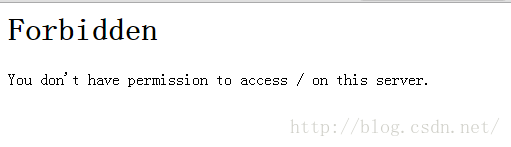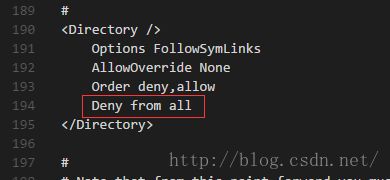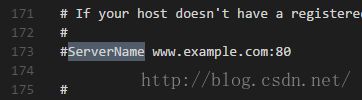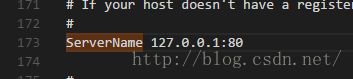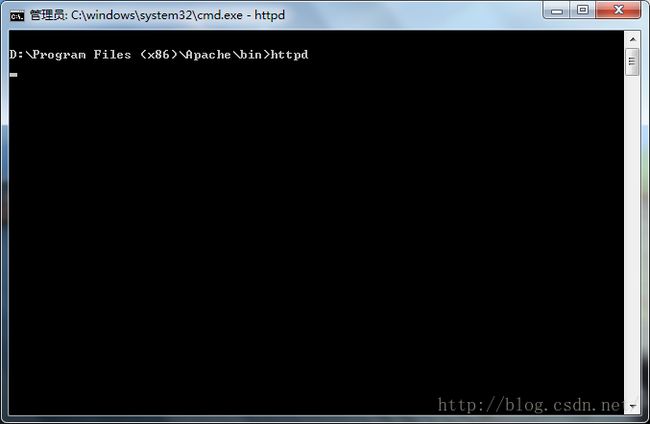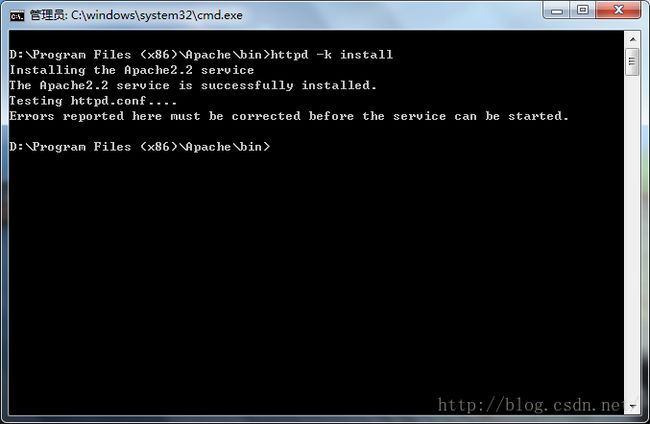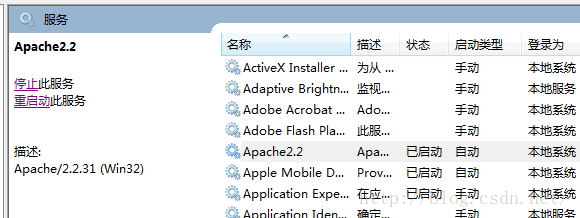Windows7下Apache2.x与PHP5.2.6的傻瓜式配置(图文+分步解析)
帮我们学院重写官网,我是写后台的,PHP版本也升级到了7.0.8(包括我本机的开发环境)
大家知道PHP5.6以后抛弃了mysql_connect()等函数,转而使用mysqli对象操作。这几天想对我做的查错系统进行更新,又不想打乱我现有的开发环境,就换了一台电脑配置PHP5的问题,没想到一双击安装包就出现如下问题= =
不知道什么时候电脑里已经有了Apache,我尝试在浏览器输入127.0.0.1浏览,浏览器直接跳转至搜狗导航了,看来原来的那个Apache没有配置成功。哎,根据Windows服务追踪到文件路径,删除了文件夹,注册表也清了,可是问题依然存在,摸不着头脑了,想想算了,干脆换版本吧,就从官网上下载了2.2.31的版本。
Let's Start!
Step1:首先将下载下来的zip包解压 我下载的是Apache 2.2.31 win32 解压在D盘
Step2:尝试运行Apache
a、使用cmd命令打开命令提示符 进入Apache安装目录下的bin子目录
b、输入httpd
显然,Apache报了一个语法错误,意思是ServerRoot是一个无效路径,我们进httpd.conf文件修改
原始文件如下,我们将ServerRoot改为我们实际的安装路径
修改后
保存,再次启动
不幸的是Apache再次报错,这里显示的是找不到DocumentRoot路径,也就是Apache默认存放网站的文件夹 我们再次进httpd.conf文件修改
原始文件如下 我们将DocumentRoot改为我们实际htdocs所在路径
修改后如下
保存,再次启动
Apache这时给了我们一个提示 大致跟域名,serverName有关,这个我们先放一边,在浏览器输入127.0.0.1看看效果
提示没有权限访问,我们进httpd.conf第190行
将红色框中的Deny from all 改为 Allow from all
修改后如下
保存,再次启动
我们看到了久违的It Works
这时,细心的网友应该会注意到在控制台部分,Apache给了我们一条信息,大概意思是说域名和serverName没有定义,这个其实不影响测试,如果想消除的话,进httpd.conf第173行
将注释去除,该为127.0.0.1:80 如下图
此时,再启动Apache的时候,就没有信息提示了
Step3:将Apache写进系统服务 输入命令:httpd -k install
看到了error不用担心,Apache服务已经成功安装进了你的系统,可以直接从Windows服务中启动
下面开始安装和配置PHP5.2.6
跟着步骤走就好了,唯一注意的一点是Server要选Apache2.2.x
有msi安装包的PHP比较方便,它可以自动帮你配置Apache
Step5:Apache最后部署
PHP安装成功后需要进入httpd.conf让Apache支持index.php为主页 第242行
添加index.php 中间用空格隔开 修改后如下
重启Apache服务
Step6:测试PHP
新建一个index.php
内容如下
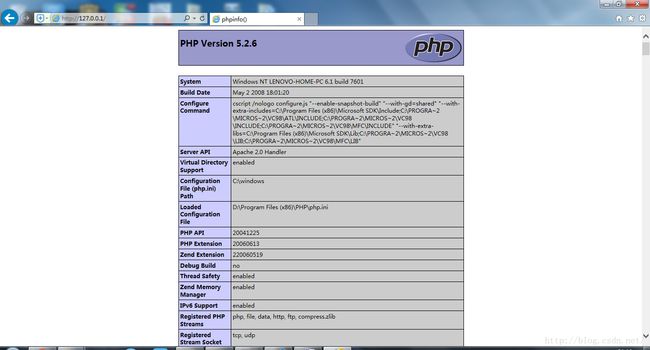
成功!
自己整理了一份PHP5.2.6+Apache2.2.22套装,有需要的朋友可以下载
http://download.csdn.net/detail/mgsky1/9583441